棚卸表
●棚卸(記入)表を出力します。なお、棚卸の際の在庫調整は、出荷伝票のプラスマイナス入力で行ってください。又は、実地在庫ボタンにより、棚卸データの取り込みと、出荷伝票の自動作成を行うことができます。
棚卸表操作方法
1.検索条件の入力します。検索方法についての詳しい説明は、第1章-基本操作の[検索条件入力画面について]をご覧ください。
検索条件を入力後、「検索開始」ボタンをクリックします。
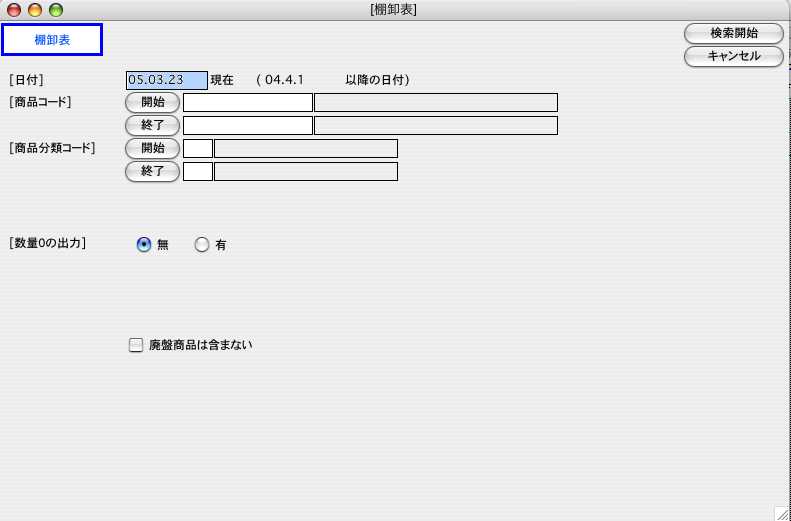
2.棚卸表一覧が表示されます。
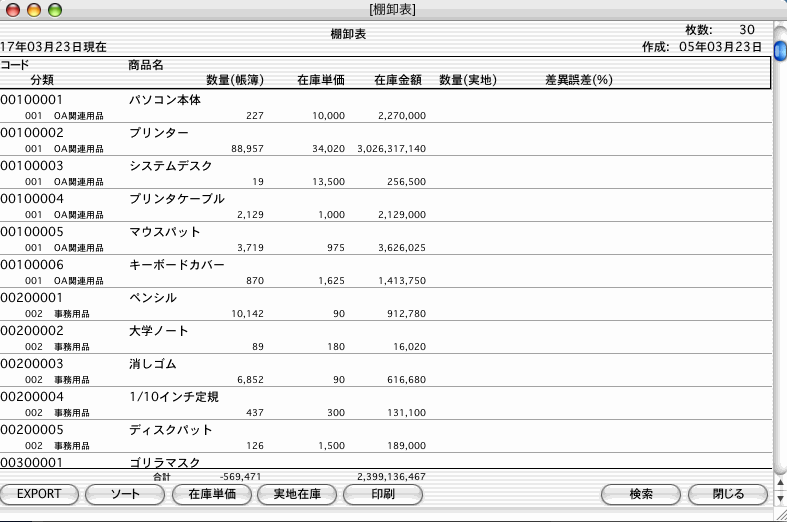
在庫単価
計算された在庫単価を、商品マスターの「原価」に登録します。移動平均法の在庫単価を「原価」に登録し、粗利(売上金額−原価)を計算したい場合に、使用します。(毎日集計が必要です)
『在庫単価ボタン』をクリックし、倍率を入力すると、原価が書き変わります。
『OKボタン』をクリックすると商品マスターの原価が書き変わります。
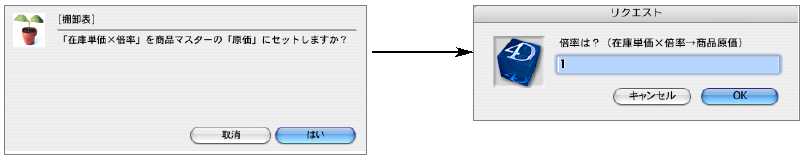
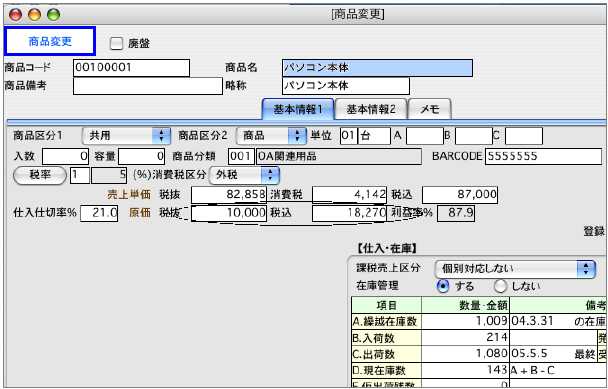
【棚卸表出力例】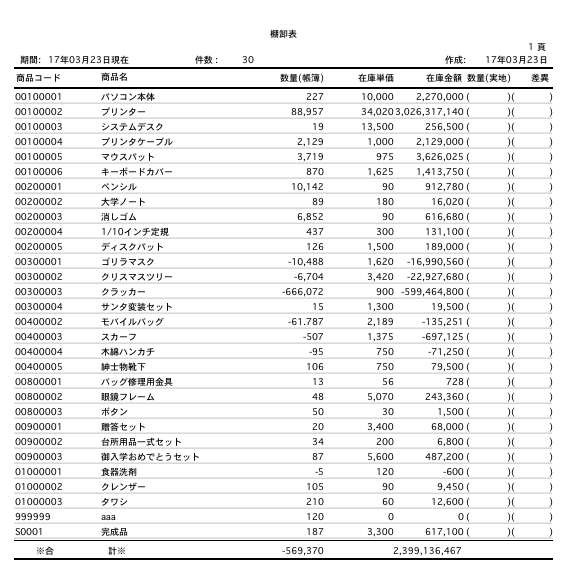
実地在庫 棚卸表の一覧画面に「実地在庫」ボタンを設けています。実地在庫と帳簿在庫の差を計算し、出荷伝票で、調整する機能です。
1.棚卸表(下図)の画面から「実地在庫」ボタンをクリックします。
2.初めに「読込み」タグを選択し、外部ファイルを読込みします。
※読込むファイル形式は「環境設定」-IMPORT,EXPORT形式で選択可能です。
コードにBARCODEを使用している場合、ダイアログの「BARCODEを使用」にチェックを入れてから読込みます。
3.実地在庫の読込みが終了すると、帳簿数量と実地数量に差が生じる商品が、赤く表示されます。この差を出荷伝票で登録し、帳簿数量と実地数量を合わせる事ができます。
4.再度、「実地在庫」ボタンをクリックし、今度は「書込み」タブを選択します。」
1伝票に何明細(何商品)登録するかを指定して、(デフォルトでは20)OKボタンをクリックします。
5.出荷伝票画面を表示しますので、出荷先(自社等…)を入力して「登録」を行ってください。差が生じている商品は全て登録するまで出荷伝票登録を繰り返します。
※5の作業が終了すると、元の棚卸表の画面に戻りますが、ここでは、出荷伝票による在庫調整伝票は、まだ反映されていません。終了ボタンで、一旦メニュー画面に戻り、再度棚卸表の集計を行っています。次に、1)〜3)の操作を再度行い、全ての商品について、差異が生じていないか、(正しく調整されたか)確認してください。
| 